WordPress를 사용하여 다국어 웹사이트를 빠르게 구축하는 방법
게시 됨: 2022-05-04선택할 수 있는 플러그인, 블록, 테마 및 위젯이 풍부하기 때문에 눈에 띄는 사이트를 구축하는 것이 압도적으로 보일 수 있습니다.
다행히 그럴 필요는 없습니다. Elementor의 웹사이트 키트와 템플릿 덕분에 아름다운 웹사이트를 구축할 수 있습니다. 그런 다음 Elementor의 위젯 선택을 위해 Ultimate Addons를 사용하여 사용자 지정할 수 있습니다.
마지막으로 WPML의 새로운 모든 번역 모드를 사용하여 모든 것을 순식간에 번역할 수 있습니다.
아주 적은 시간과 노력으로 단 하루 오후 만에 눈길을 사로잡는 다국어 사이트를 구축하고 실행할 수 있습니다!
- WPML로 사이트를 번역해야 하는 이유
- Elementor로 사이트를 구축해야 하는 이유
- 7단계로 맞춤형 다국어 사이트를 구축하는 방법
- 마무리
WPML로 사이트를 번역해야 하는 이유
웹사이트 번역은 예전만큼 복잡하지 않습니다. 자동 도구의 발전으로 사이트를 더 빠르고 저렴하게 번역할 수 있습니다.
이제 예산이나 시간 제약에 관계없이 몇 분 만에 사이트를 번역할 수 있습니다. 게다가 그렇게 하는 데에는 많은 이유가 있습니다!
사이트를 번역하면 다음과 같은 방법으로 경쟁업체보다 우위를 점할 수 있습니다.
- 다국어 SEO 활용. Google 및 기타 검색 엔진은 번역된 콘텐츠의 색인을 생성하고 순위를 지정합니다. 이는 모든 언어로 된 모든 우선 순위 키워드에 대해 더 나은 순위를 매길 가능성이 더 높다는 것을 의미합니다.
- 버려진 체크아웃 페이지 줄이기. 고객의 76%가 자신의 언어로 제품을 구매하는 것을 선호한다는 사실을 알고 계셨습니까? WPML의 구성 요소를 사용하면 제품, 결제 페이지 및 고객의 장바구니를 포함한 사이트의 모든 콘텐츠를 번역할 수 있습니다.
- 고객의 신뢰를 얻습니다. 고객이 자신의 언어로 된 고품질 콘텐츠를 보면 더 자신 있게 구매하고 다른 사람에게 사이트를 추천할 수도 있습니다.
WPML의 모든 번역 모드를 사용하면 이 작업을 그 어느 때보다 쉽게 수행할 수 있습니다. 모두 번역 을 사용하면 Google 번역, Microsoft Azure 또는 DeepL을 사용하여 전체 사이트를 자동으로 번역할 수 있습니다. 여기에는 게시물, 페이지, 제품, 맞춤 게시물 유형 등이 포함됩니다!
번역이 완료되면 게시하기 전에 검토하도록 선택할 수 있습니다. 전문 번역가를 고용하여 모든 것이 제대로 들리는지 확인하고 확인할 수도 있습니다.
자동 번역은 사이트를 번역하는 가장 저렴한 방법이기도 합니다. 새 WPML 계정에는 추가 비용 없이 대부분의 사이트를 번역할 수 있는 충분한 자동 번역 크레딧이 포함되어 있습니다.
더 번역해야 합니까? 단어당 미국 센트의 일부를 초과하는 비용을 지불하지 않을 것입니다. 한 달에 더 많이 번역할수록 더 저렴해집니다.
즉, 몇 분 만에 기능적인 다국어 사이트를 만들 수 있습니다. 그리고 WPML은 번역을 사이트 데이터베이스에 저장하기 때문에 번역 을 소유합니다.
Elementor로 사이트를 구축해야 하는 이유
귀하의 사이트에 고품질의 다국어 콘텐츠를 보유하는 것은 매우 중요합니다. 그러나 기능을 유지하면서 시선을 사로잡는 방식으로 표시해야 합니다.
Elementor는 최고의 WordPress 페이지 빌더입니다. 간편한 드래그 앤 드롭 기능과 아름다운 디자인 때문입니다. 코딩이나 디자인 경험이 없어도 전문적인 웹사이트를 구축할 수 있습니다.
Elementor용 Ultimate Addons의 위젯을 추가하여 더 많은 기능을 추가할 수 있습니다.
이를 통해 Elementor를 사용하는 다른 사이트와 차별화하고 사이트에 사용자 정의 모양의 요소를 추가할 수 있습니다.
7단계로 맞춤형 다국어 사이트를 구축하는 방법
이 플러그인의 가장 좋은 점은 모두 함께 작동하여 훌륭한 사이트를 구축하는 방법입니다. Elementor, Ultimate Addons for Elementor 및 WPML은 모두 지속적인 호환성을 위해 최선을 다하고 있기 때문입니다. 그들은 귀하의 사이트를 손상시키지 않으며 모든 것이 원활하게 작동하도록 설계되었습니다.
다음은 함께 사용하여 아름답고 기능적인 사이트를 즉시 구축하는 방법입니다.
1단계. Astra 테마 설치
대부분의 웹 호스트가 WordPress를 설치하므로 초기 설정을 건너뛰고 Astra 테마를 설치하겠습니다. 완료되면 번역할 준비가 된 완전히 작동하는 웹사이트를 갖게 됩니다.
- 워드프레스에 로그인
- 모양 > 테마 선택
- Astra를 검색하거나 인기 탭에서 선택하십시오.
- 설치 를 선택한 다음 옵션이 나타나면 활성화 를 선택하십시오.
이제 Astra 테마를 사용할 준비가 되었습니다.
2단계. 스타터 템플릿 선택
Astra 테마는 180개 이상의 시작 템플릿과 함께 제공됩니다. 각각은 원하는 대로 설치하고 사용자 지정할 수 있는 완전히 작동하는 웹사이트입니다.
- WordPress 대시보드에서 모양 > 시작 템플릿 을 선택합니다.
- 페이지 빌더로 Elementor 를 선택하고 템플릿 선택을 찾아보십시오.
- 템플릿을 선택하고 간단한 설정 마법사를 통해 준비하세요.
3단계. Elementor 설치
Elementor를 페이지 빌더로 선택하면 Astra 스타터 템플릿과 함께 자동으로 설치됩니다. 원하는 경우 수동으로 설치할 수도 있습니다.
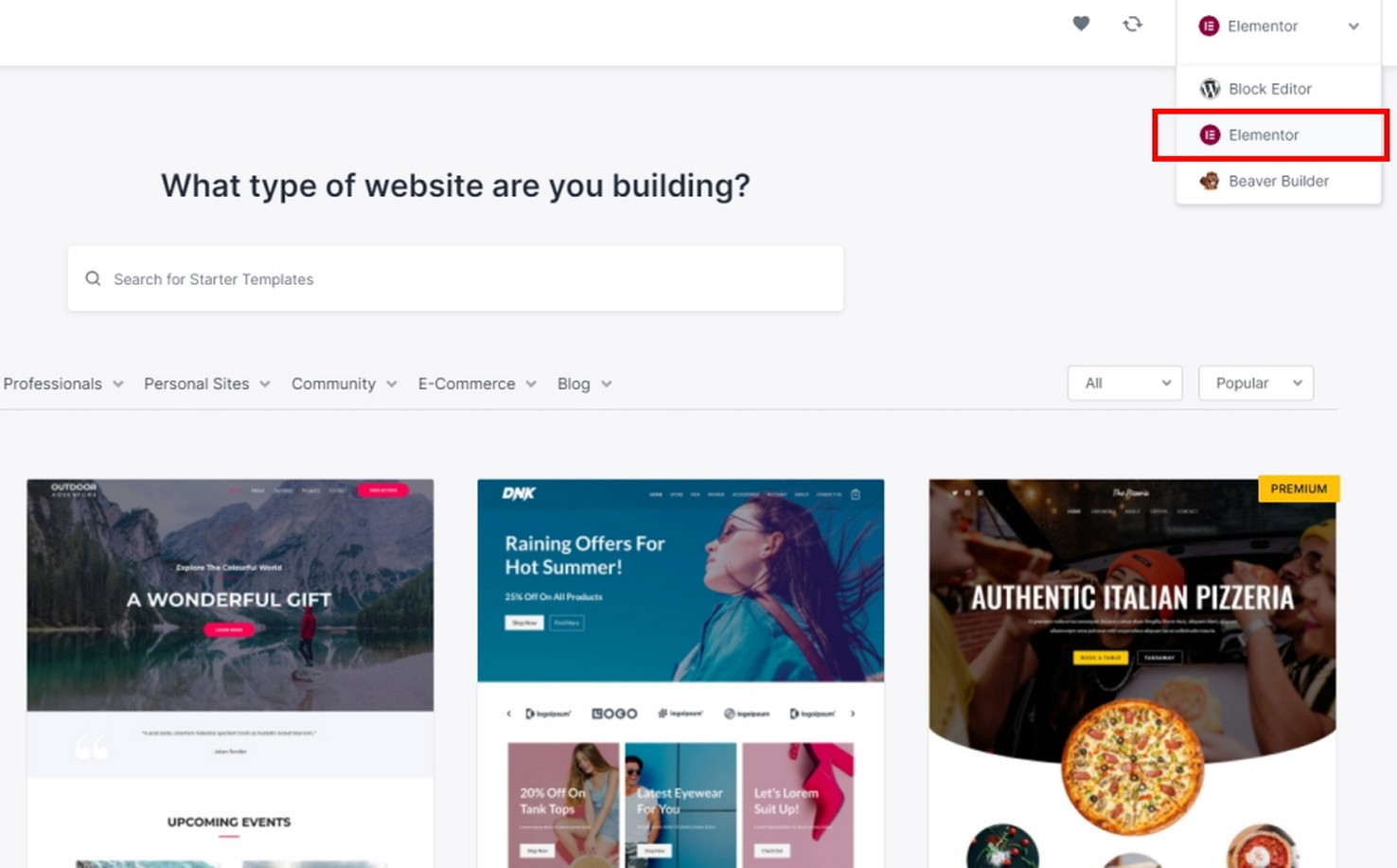
Elementor를 무료로 다운로드하거나 업그레이드하여 고급 기능과 템플릿을 얻을 수 있습니다.
- 사이트에 로그인하고 플러그인 → 새로 추가 로 이동하여 업로드
- 옵션이 나타나면 설치 > 활성화 를 선택합니다.
4단계. Elementor용 Ultimate 애드온의 위젯으로 사용자 지정
Elementor(UAE)용 Ultimate Addons를 사용하려면 먼저 설치해야 합니다.
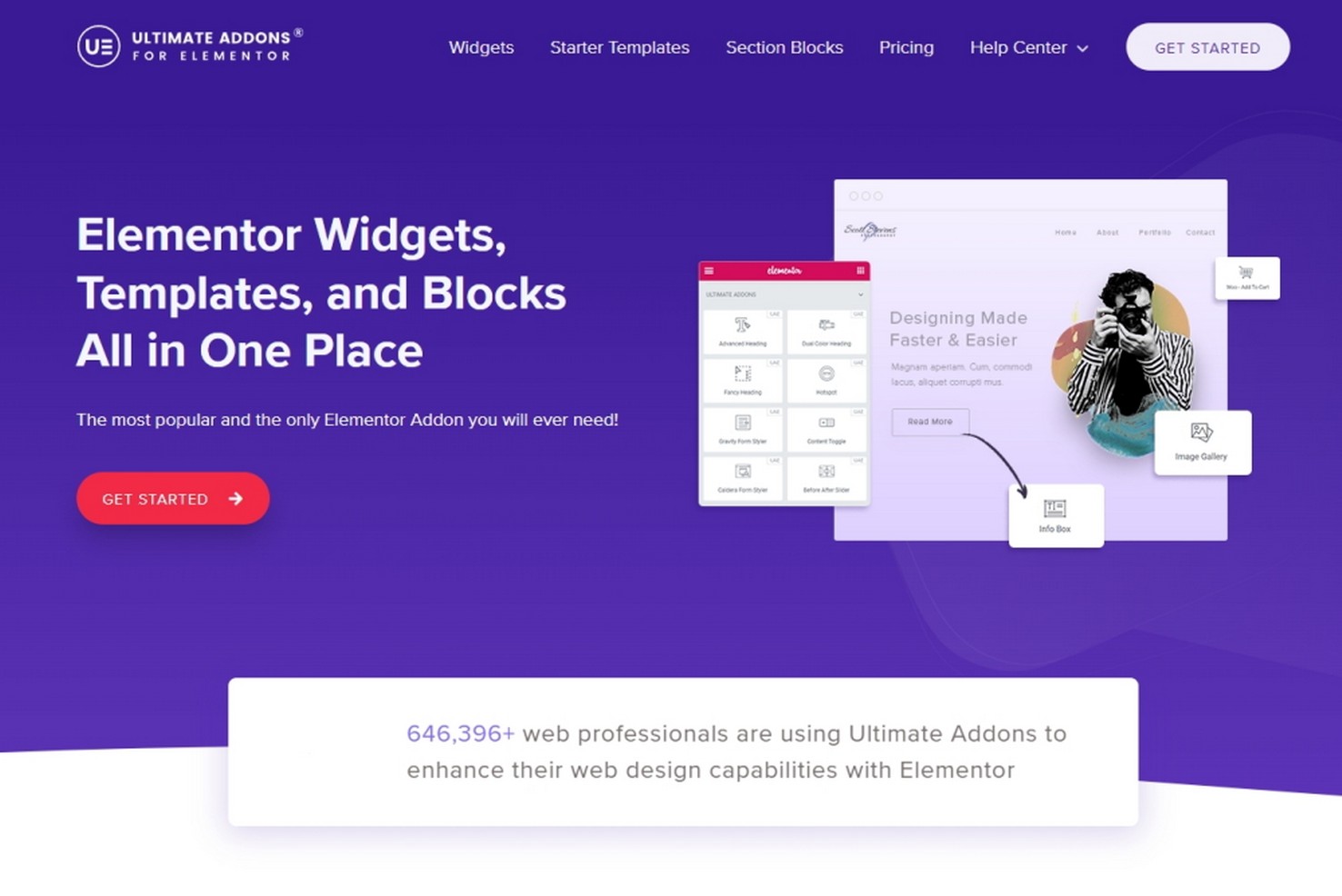
- Elementor용 Ultimate Addons 웹사이트 방문
- 플러그인 가입 및 결제
- 계정 > 다운로드 를 방문하여 플러그인을 컴퓨터에 다운로드합니다.
- WordPress 대시보드에서 플러그인 > 새로 추가 를 선택합니다.
- 업로드 플러그인 선택 > 파일 선택
- 다운로드한 .zip 파일을 선택하고 지금 설치 를 선택합니다.
- Elementor용 Ultimate Addons를 활성화하려면 설치 및 활성화 를 선택하세요.
Elementor용 Ultimate Addons를 설치하고 활성화하면 사이트에 추가할 수 있는 수십 개의 추가 위젯과 섹션 블록에 액세스할 수 있습니다.
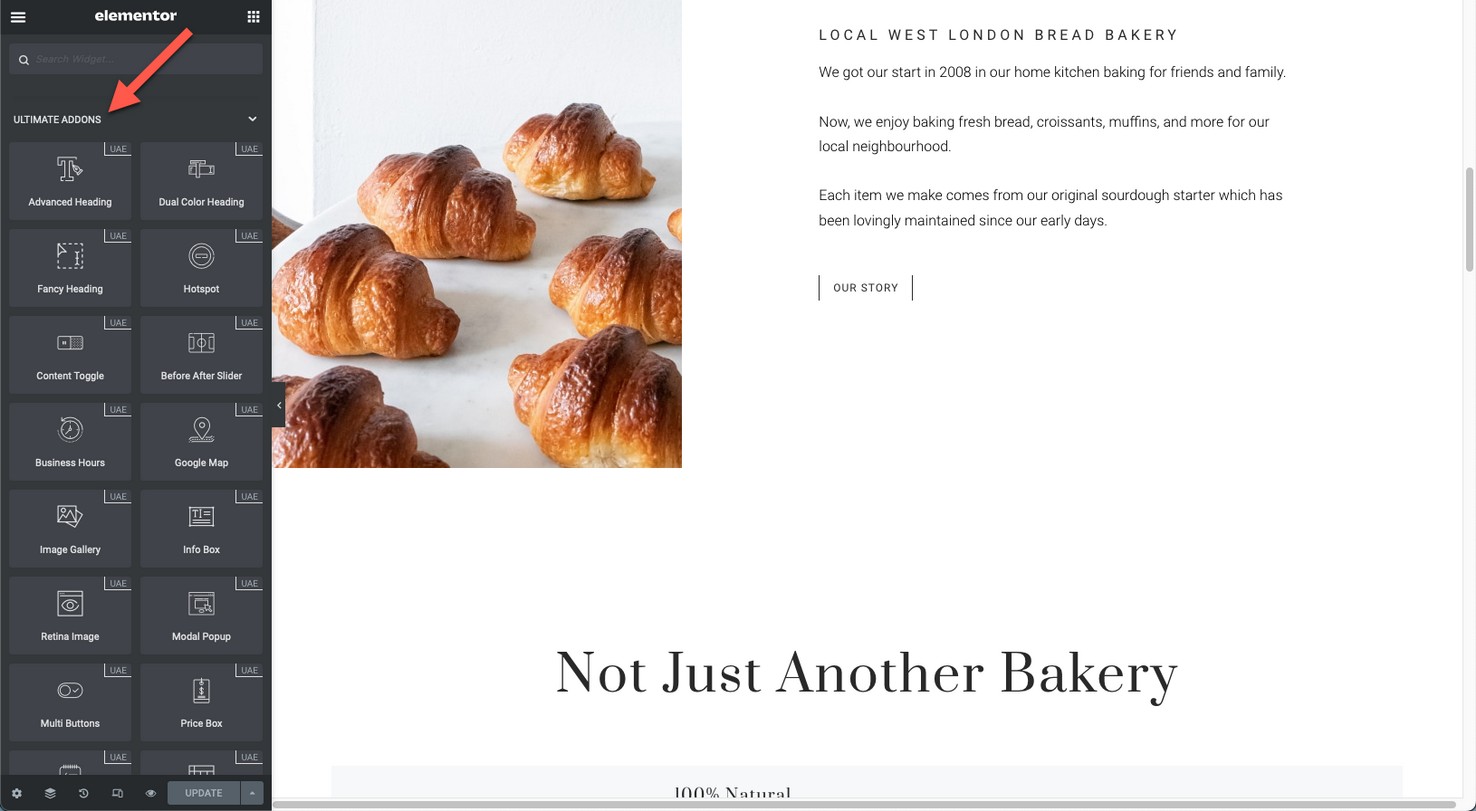
이 예에서는 멋진 제목 위젯을 추가하고 일부 팀 위젯을 사용하여 팀에 대한 새 섹션을 만들었습니다.

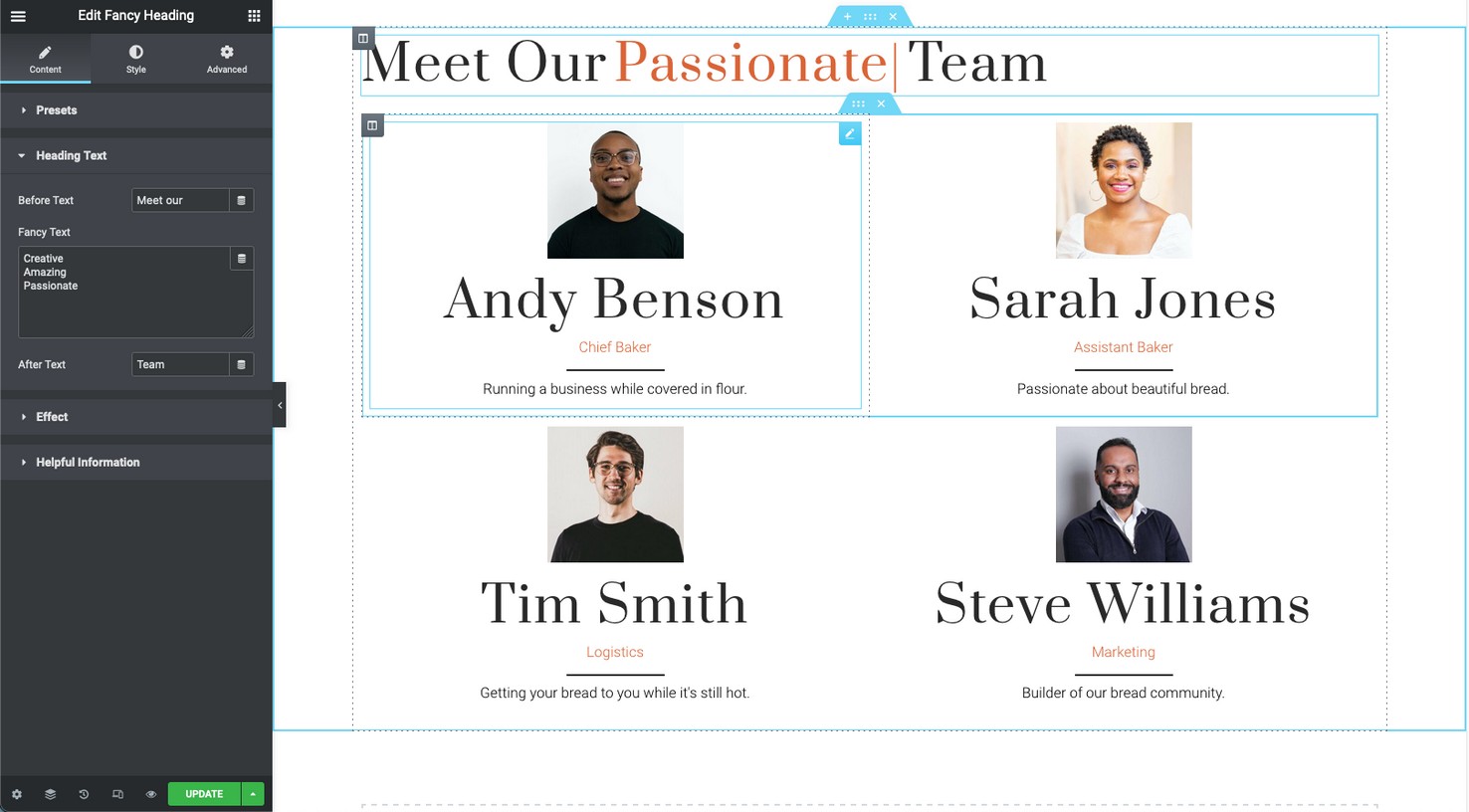
5단계. WPML 설치
이제 작동하는 WordPress 웹 사이트와 영어로 된 일부 웹 사이트 콘텐츠가 있으므로 번역해 보겠습니다.
페이지를 한 번만 번역하면 되도록 이 단계 전에 자신의 콘텐츠를 추가하는 것이 좋습니다. 콘텐츠를 완성하기 전에 번역하면 두 배의 노력이 필요합니다!
Elementor와 같은 페이지 빌더를 사용하는 사이트를 번역하려면 WPML 다국어 CMS 계정이 필요합니다. 이 계정 유형에는 추가 비용 없이 대부분의 사이트를 번역할 수 있는 충분한 크레딧과 자동 번역도 포함됩니다.
WPML 계정에서 OTGS 설치 프로그램 플러그인을 다운로드합니다.
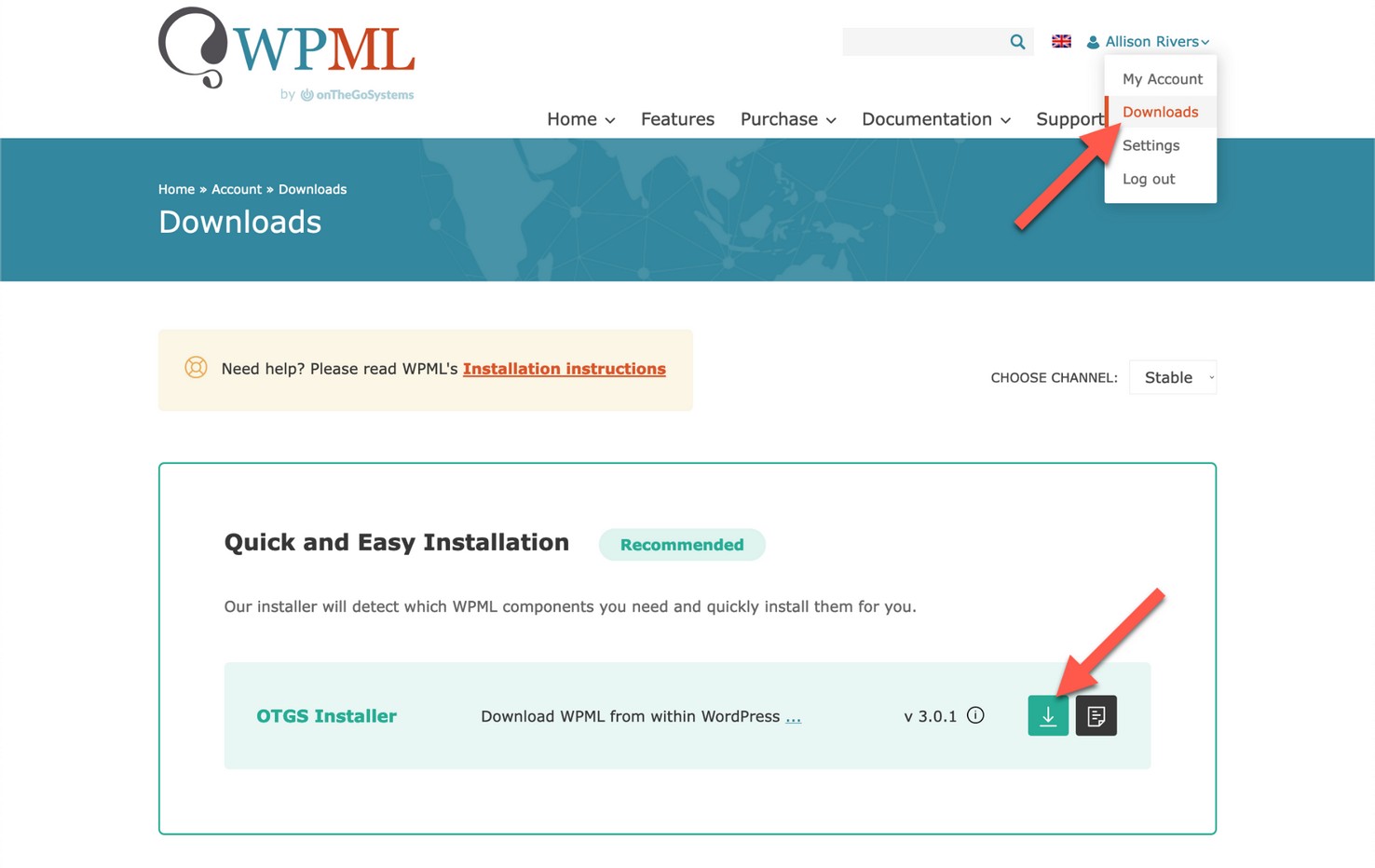
그런 다음 사이트에 업로드하고 이 사이트의 키 가져오기를 클릭하여 사이트 키를 생성합니다.
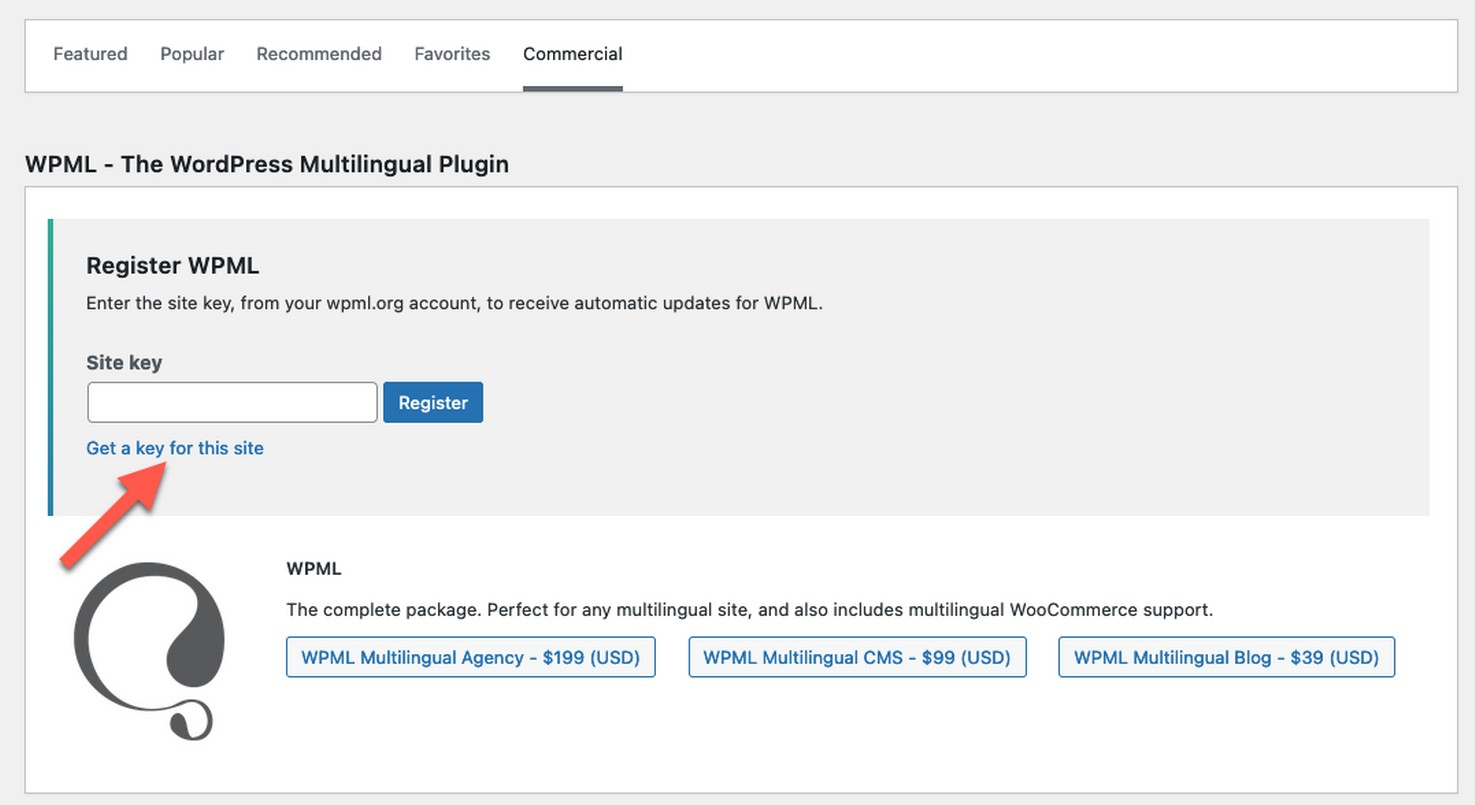
사이트 키를 입력하면 WPML 다국어 CMS 플러그인을 다운로드하고 활성화하라는 메시지가 표시됩니다.
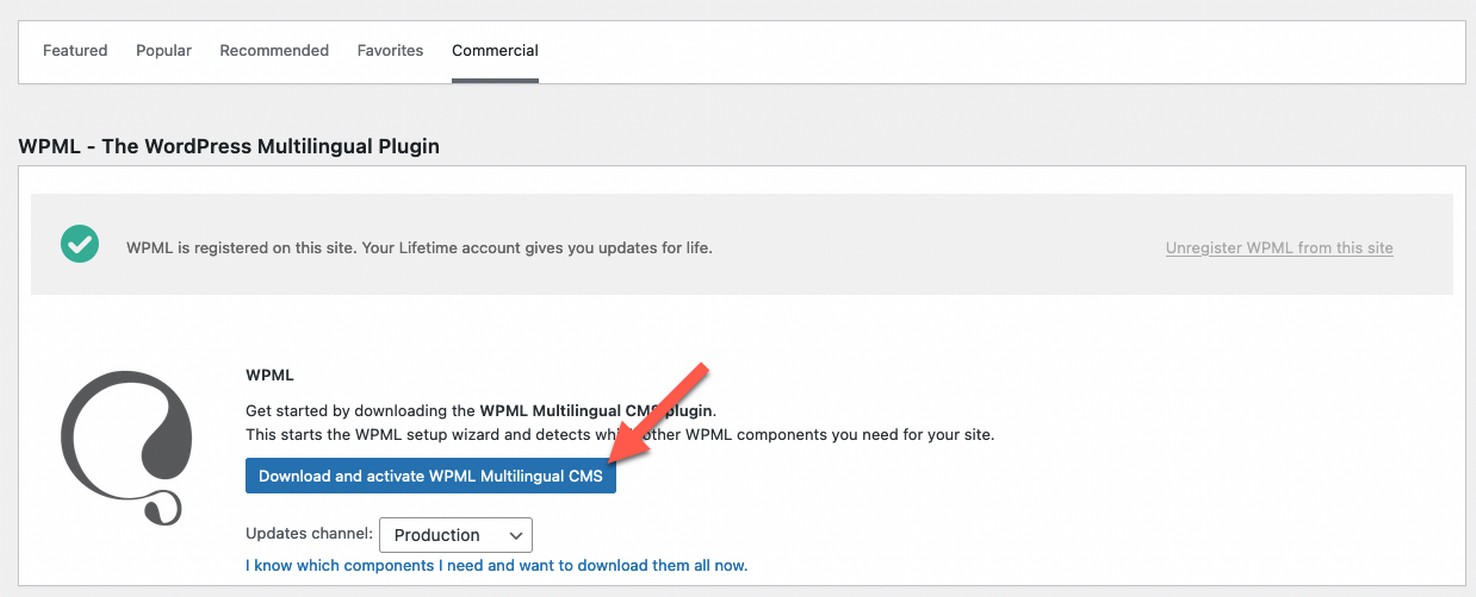
6단계. 모두 번역 모드 선택
다국어 CMS 플러그인을 설치하고 활성화하면 WPML 설정 마법사가 자동으로 시작됩니다.
먼저 사이트의 언어를 선택하십시오.
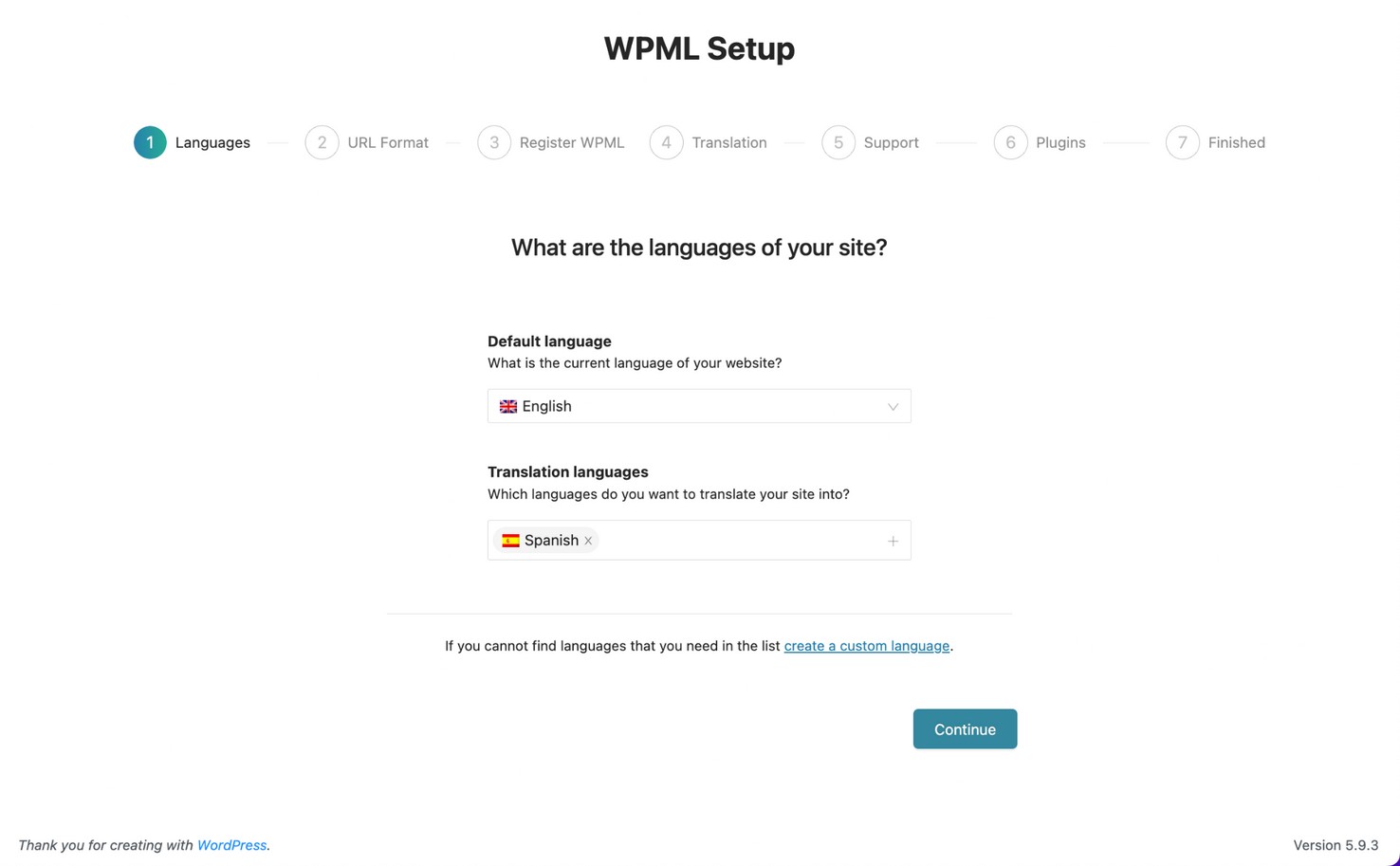
그런 다음 번역된 콘텐츠의 URL 형식을 지정하는 방법을 선택합니다.
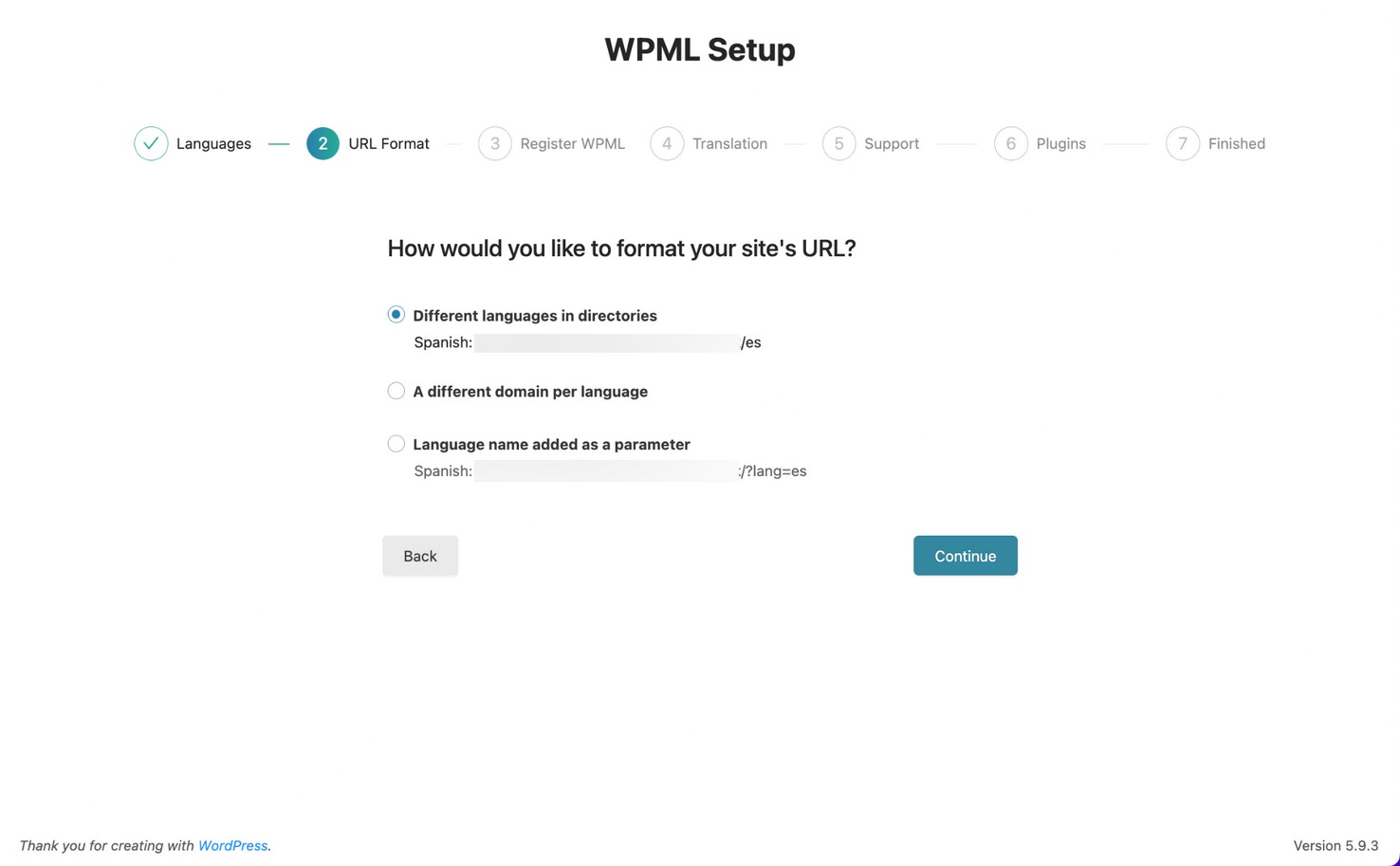
사이트 키를 추가합니다. 이것은 이전부터 이미 채워져 있어야 합니다. 그렇지 않은 경우 이 사이트의 키 가져오기를 클릭하여 사이트 키를 생성합니다.
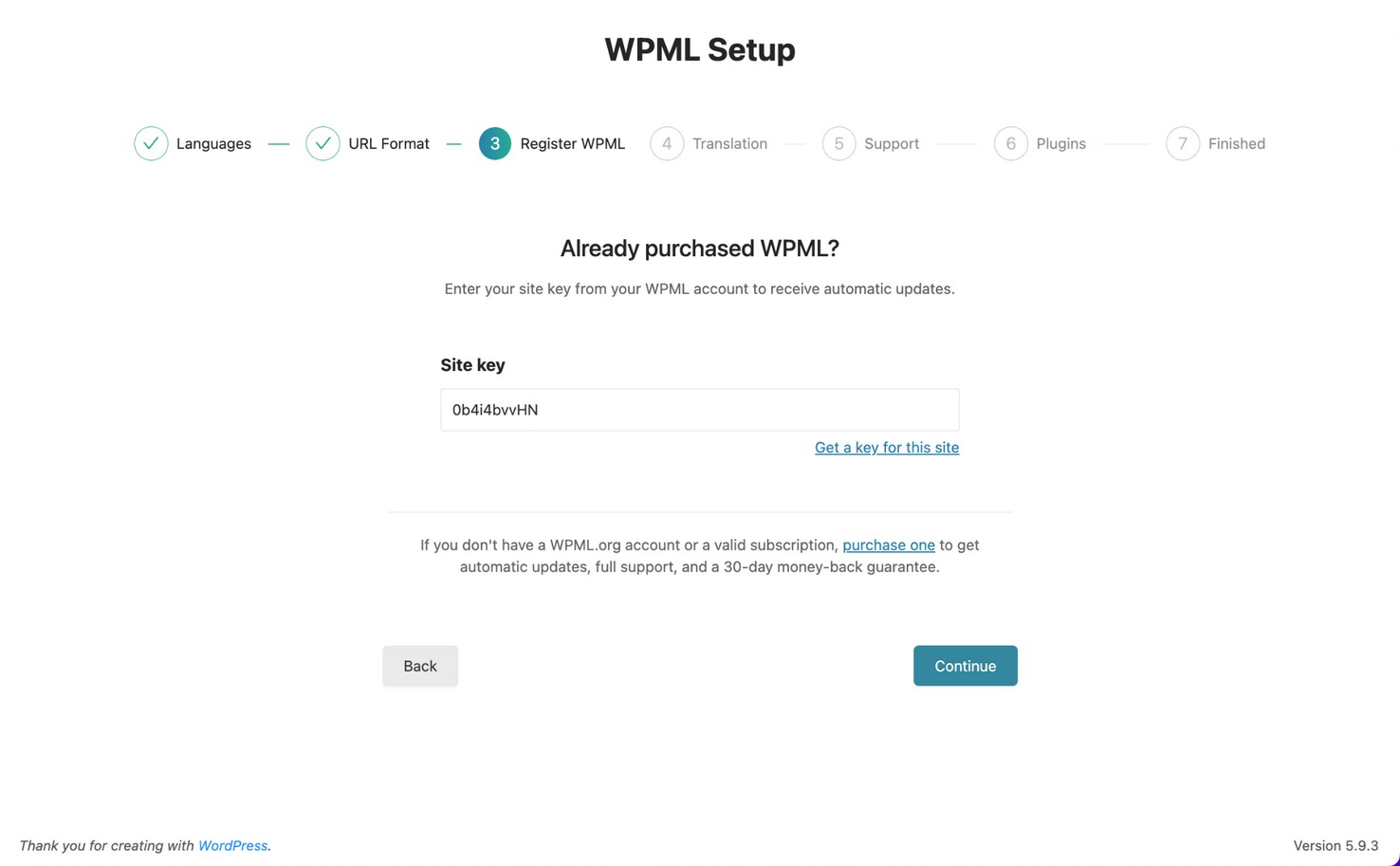
번역 모드를 선택할 때 두 가지 옵션이 있습니다.
- 일부 번역 을 사용하면 번역할 항목을 선택할 수 있습니다.
- 모든 것을 번역하면 전체 사이트가 자동으로 번역됩니다.
이 예에서는 모든 것을 번역하기로 선택하고 게시하기 전에 번역을 검토합니다.
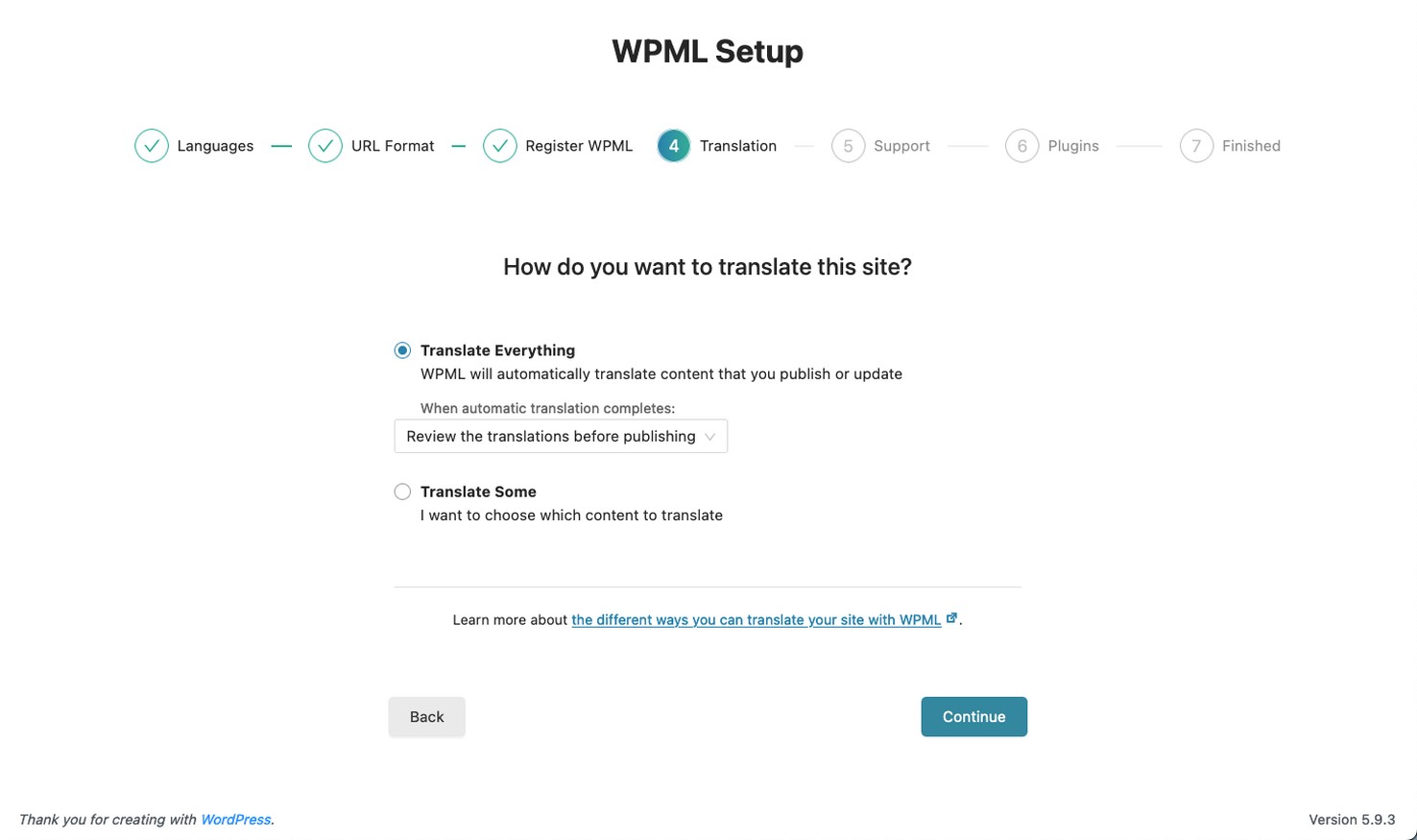
더 나은 지원을 위해 플러그인 및 테마 정보를 WPML과 공유하도록 선택할 수 있습니다. 마지막으로 WPML은 사이트의 콘텐츠 및 기타 플러그인을 기반으로 추가 구성 요소를 활성화할 것을 제안합니다.
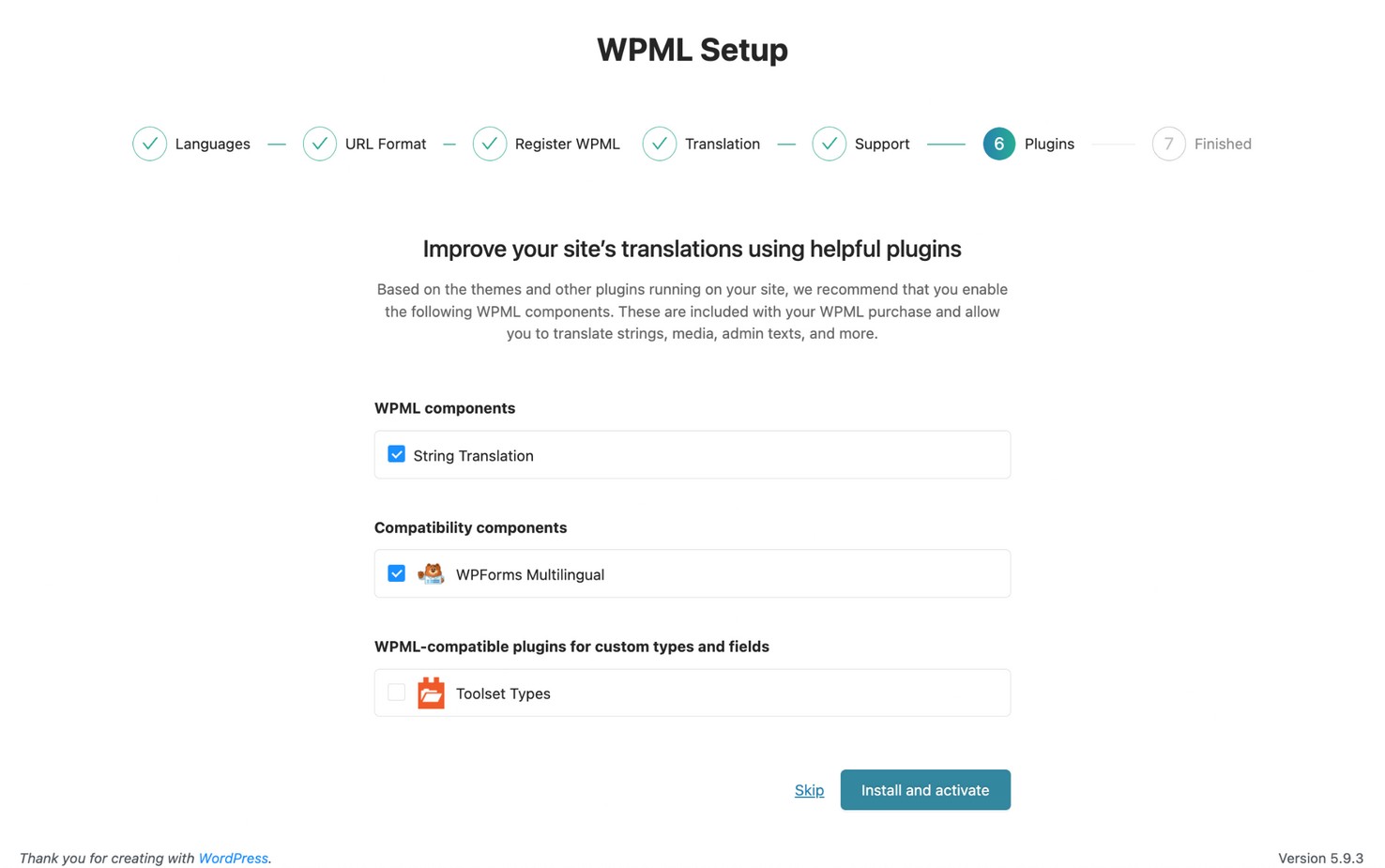
설정 마법사를 마치면 WPML이 사이트 번역을 시작합니다!
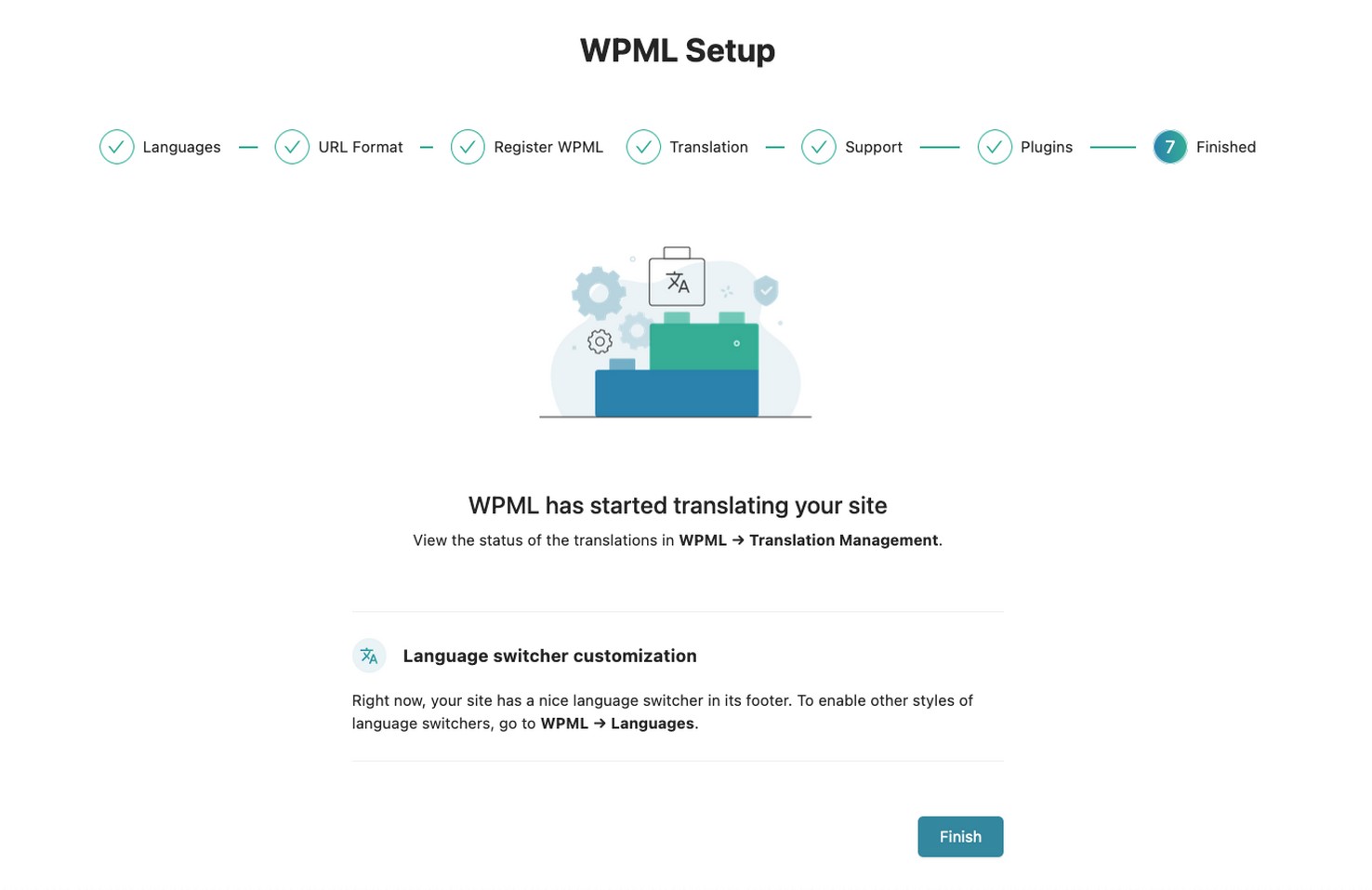
7단계. 번역된 사이트 검토
WPML이 사이트 번역을 마치면 번역을 확인할 수 있습니다.
WPML을 설정할 때 번역을 검토하도록 선택한 경우 WPML → 번역 으로 이동하여 검토 를 클릭할 수 있습니다.
이렇게 하면 사이트 프런트 엔드에 번역된 페이지가 표시되고 번역을 승인하거나 편집할 수 있는 옵션이 제공됩니다. 번역 승인 후 다음 번역으로 넘어갑니다.
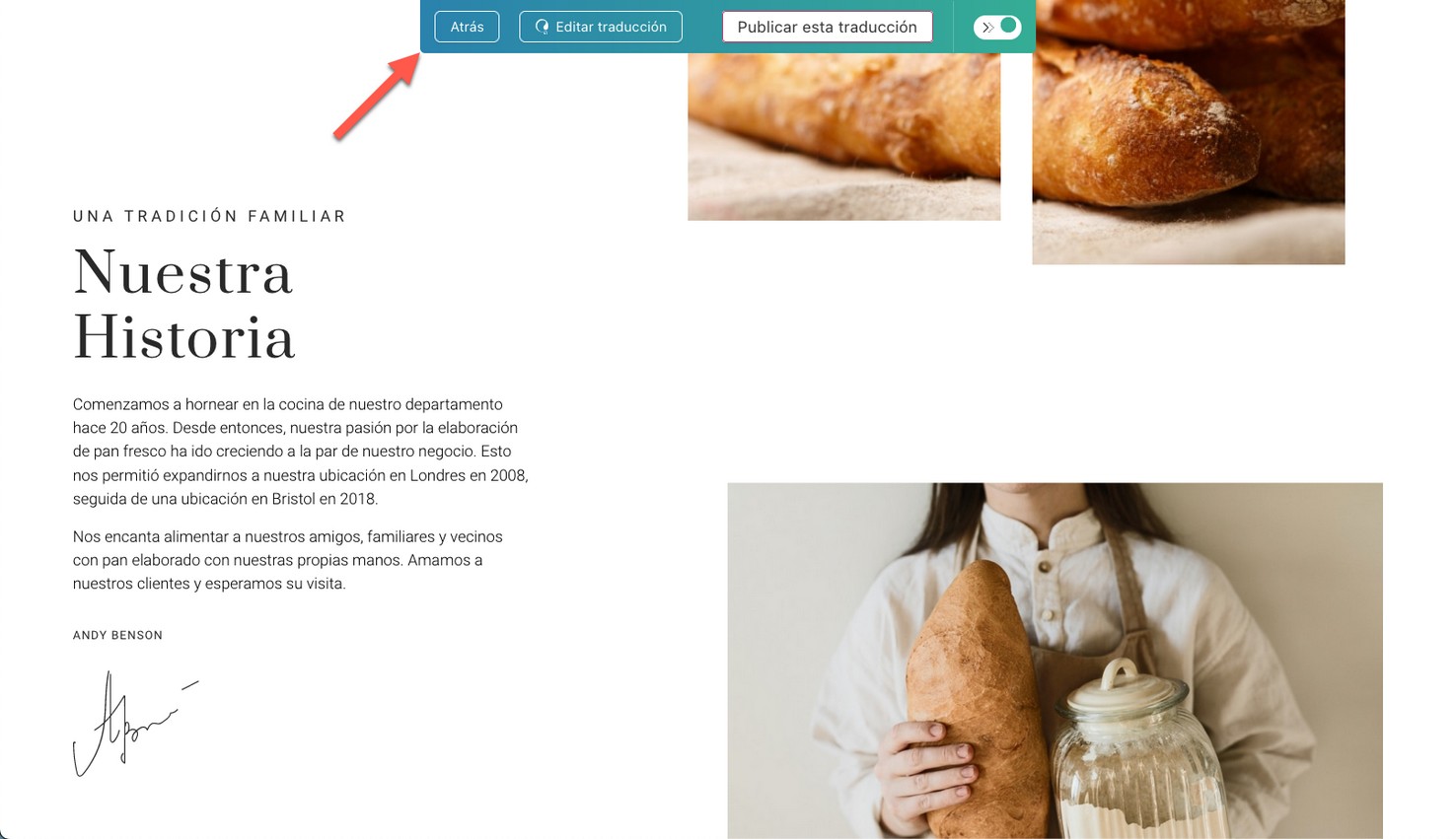
사이트의 태그라인이나 저작권 정보와 같이 번역되지 않은 몇 줄이 사이트에 있을 수 있습니다.
자동 번역에는 종종 이러한 작은 문자열을 올바르게 번역하기에 충분한 컨텍스트가 없기 때문입니다. WPML의 문자열 번역을 사용하여 이를 쉽게 번역할 수 있습니다.
WPML → 테마 및 플러그인 현지화 로 이동하여 테마 및 플러그인에서 문자열을 검색합니다.
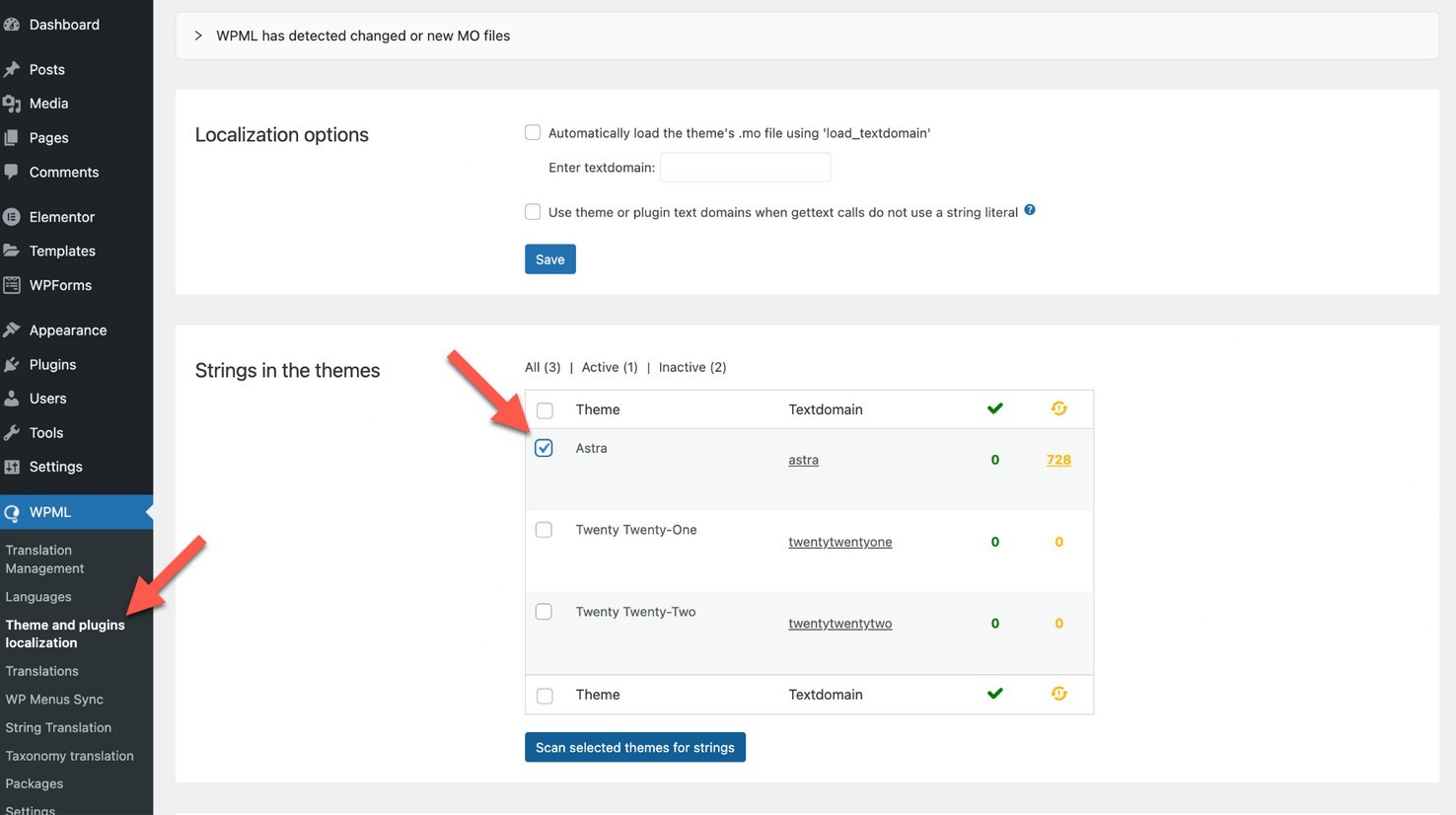
WPML → String Translation 으로 이동하여 번역할 텍스트를 검색합니다. 더하기 아이콘을 클릭하여 번역을 추가합니다.
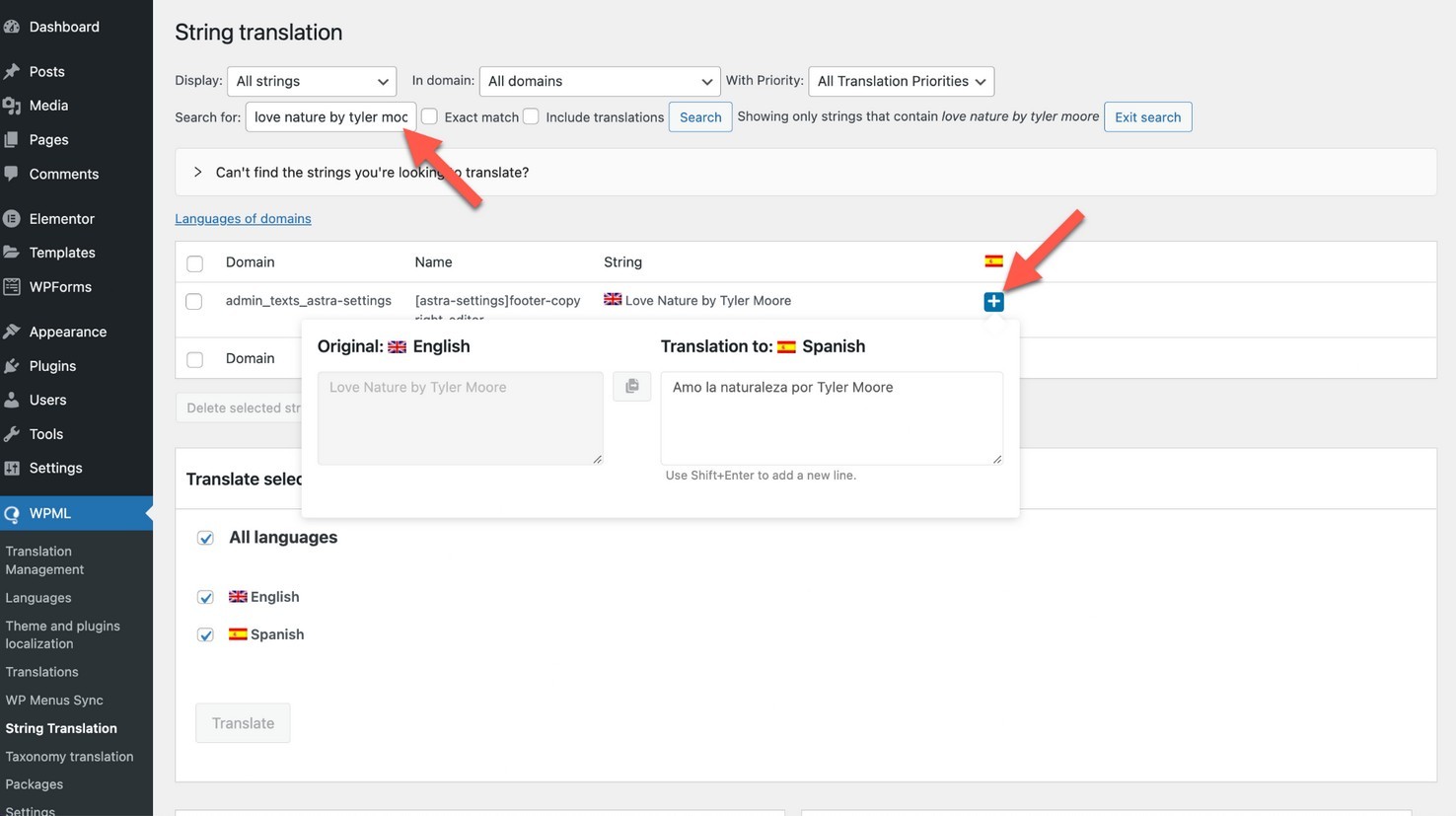
마무리
그게 다야! 이제 Astra Starter Templates, Elementor 및 WPML의 세 가지 플러그인만 사용하여 완벽하게 번역되고 아름답게 디자인된 맞춤형 웹사이트가 생겼습니다.
이 세 가지 플러그인은 원활하게 작동하여 전문가와 함께 국제 비즈니스를 시작하는 데 도움이 됩니다. 코딩이나 디자인 기술이 없어도 됩니다!
귀하의 비즈니스를 성장시키기 위해 귀하의 사이트를 어떤 언어로 번역하시겠습니까? 아래 의견에 알려주십시오!
